Færa, bæta við, eyða og númera síður InDesign CS5

Pages spjaldið í InDesign Creative Suite 5 gerir þér kleift að velja, færa, bæta við, eyða, númera og afrita síður í InDesign útgáfu.
Minimalísk myndvinnsluverkfæri Dreamweaver gera þér kleift að framkvæma frumgerðar myndvinnslu, eins og að breyta stærð og klippa. Þú finnur þessi verkfæri í Properties Inspector.
Þú býrð ekki til myndir í Dreamweaver. Til þess útvegar Adobe Illustrator (fyrir listaverk, grafískan texta, bakgrunnsmyndir síðu, flakktákn og svo framvegis) og Photoshop (til að undirbúa myndir fyrir vefinn), auk annarra verkfæra. Að jafnaði skaltu halda þig við að undirbúa myndir fyrir vefinn í þessum forritum.
Til að setja inn myndir, vertu viss um að þú sért að vinna í hönnunarskjánum (eða í skiptingu með bendilinn í hönnunarhlið gluggans). Þú hefur tvær grunnleiðir: Settu inn úr vélinni þinni eða notaðu afrita-og-líma tækni. Í báðum tilfellum þarftu að vera í hönnunarskjá (velja Skoða→ Hönnun; eða, fyrir Skipta sýn, veldu Skoða→ Kóði og hönnun) til að sjá myndir þegar þú límir eða fellir þær inn.
Líklegt er að HTML-síðan sem þú ert að fella mynd inn í sé með einhverjum texta. Svo, fyrsta skrefið er að finna út hvar þú vilt að myndin birtist.
Ólíkt prenthönnun eru myndir á vefsíðum ekki settar á ákveðna staði. Það gerir hönnuði geðveika.
Svo til að setja myndskrá úr tölvunni þinni inn á opna HTML vefsíðu í Dreamweaver skaltu fylgja þessum skrefum:
Smelltu í skjalglugganum á þeim stað þar sem myndin á að setja inn.
Í þessu skrefi finnurðu hvar í HTML kóðanum þínum myndin verður sett inn. Aftur, hvar og hvernig myndin birtist verður skilgreint með CSS.
Veldu Setja inn→ Mynd.
Í Veldu Image Source valmyndina sem opnast skaltu fletta að og velja hvaða skrá sem er á tölvunni þinni.
Ef myndin sem þú velur er utan síðumöppunnar þinnar birtist gagnlegur gluggi sem biður þig um að vista afrit af myndinni í rótarmöppu Dreamweaver síðunnar þinnar.
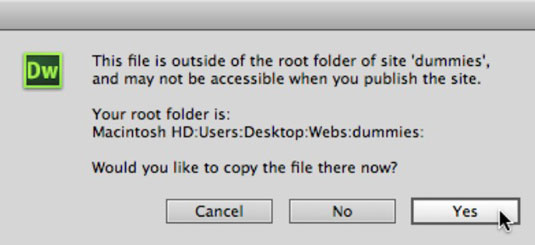
Smelltu á Já.
Smelltu á Vista í glugganum Afrita skrá sem.
Skilgreindu aðgengiseiginleika.
Sjálfgefið er að Dreamweaver Image Tag Accessibility Attributes svarglugginn birtist áður en mynd er loksins sett inn á síðu.
Varatexti reiturinn er mikilvægastur valkostanna tveggja í þessum glugga. Það sýnir texta sem er lesinn upphátt í leshugbúnaði fyrir sjónskerta gesti, og einnig sem birtist í vafraumhverfi þar sem myndbirting er óvirk. Annar texti getur og ætti oft að innihalda há- og lágstafi, bil og sérstafi.
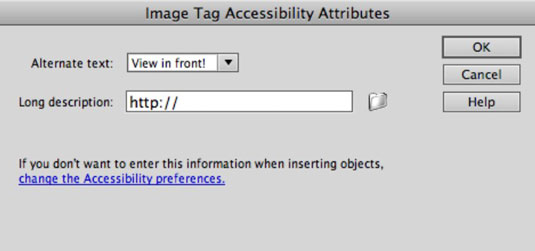
Ef sjónskertir gestir eða fólk í vafraumhverfi sem styður ekki myndir eru hluti af markhópnum þínum gætirðu íhugað að búa til HTML skrár með efnismeiri myndlýsingum. Slíkar skrár eru tengdar við myndina með því að skilgreina tengil í Long Description reitnum í Image Tag Accessibility Attributes valmyndinni.
Smelltu á OK til að setja myndina inn.
Á þessum tímapunkti hefur þú aðeins sett inn myndina. Síðuhönnun, þar á meðal að setja myndir og flæðandi texta í kringum þær, er stjórnað með CSS
Pages spjaldið í InDesign Creative Suite 5 gerir þér kleift að velja, færa, bæta við, eyða, númera og afrita síður í InDesign útgáfu.
Leitarvélagögn geta verið mjög hjálpleg við að leiðbeina markaðsaðferðum þínum. Notaðu þessa handbók til að finna út hvernig á að nota þessi gögn í Adobe Analytics.
Rétt eins og í Adobe Illustrator, bjóða Photoshop teikniborð möguleika á að byggja upp aðskildar síður eða skjái í einu skjali. Þetta getur verið sérstaklega gagnlegt ef þú ert að smíða skjái fyrir farsímaforrit eða lítinn bækling.
Lærðu hvernig á að beita gagnsæi á SVG grafík í Illustrator. Kannaðu hvernig á að gefa út SVG með gagnsæjum bakgrunni og beita gagnsæisáhrifum.
Eftir að þú hefur flutt myndirnar þínar inn í Adobe XD hefurðu ekki mikla stjórn á klippingum, en þú getur breytt stærð og snúið myndum alveg eins og þú myndir gera í öðrum formum. Þú getur líka auðveldlega snúið hornin á innfluttri mynd með því að nota horngræjurnar. Maskaðu myndirnar þínar með því að skilgreina lokað form […]
Þegar þú ert með texta í Adobe XD verkefninu þínu geturðu byrjað að breyta textaeiginleikum. Þessir eiginleikar fela í sér leturfjölskyldu, leturstærð, leturþyngd, jöfnun, stafabil (kering og rakning), línubil (frama), Fylling, Border (strok), Skuggi (fallskuggi) og Bakgrunnsþoka. Svo skulum endurskoða hvernig þessar eignir eru notaðar. Um læsileika og leturgerð […]
Mörg verkfæranna sem þú finnur á InDesign Tools spjaldinu eru notuð til að teikna línur og form á síðu, svo þú hefur nokkrar mismunandi leiðir til að búa til áhugaverðar teikningar fyrir ritin þín. Þú getur búið til allt frá grunnformum til flókinna teikninga inni í InDesign, í stað þess að þurfa að nota teikniforrit eins og […]
Að pakka inn texta í Adobe Illustrator CC er ekki alveg það sama og að pakka inn gjöf – það er auðveldara! Textabrot þvingar texta til að vefja utan um grafík, eins og sýnt er á þessari mynd. Þessi eiginleiki getur bætt smá sköpunargáfu við hvaða verk sem er. Myndin neyðir textann til að vefja utan um hann. Fyrst skaltu búa til […]
Þegar þú hannar í Adobe Illustrator CC þarftu oft að lögun sé í nákvæmri stærð (til dæmis 2 x 3 tommur). Eftir að þú hefur búið til form er besta leiðin til að breyta stærð þess í nákvæmar mælingar að nota Transform spjaldið, sýnt á þessari mynd. Láttu hlutinn velja og veldu síðan Gluggi→ Umbreyta í […]
Þú getur notað InDesign til að búa til og breyta grafík QR kóða. QR kóðar eru strikamerki sem geta geymt upplýsingar eins og orð, tölur, vefslóðir eða annars konar gögn. Notandinn skannar QR kóðann með myndavélinni sinni og hugbúnaði á tæki, svo sem snjallsíma, og hugbúnaðurinn notar […]







